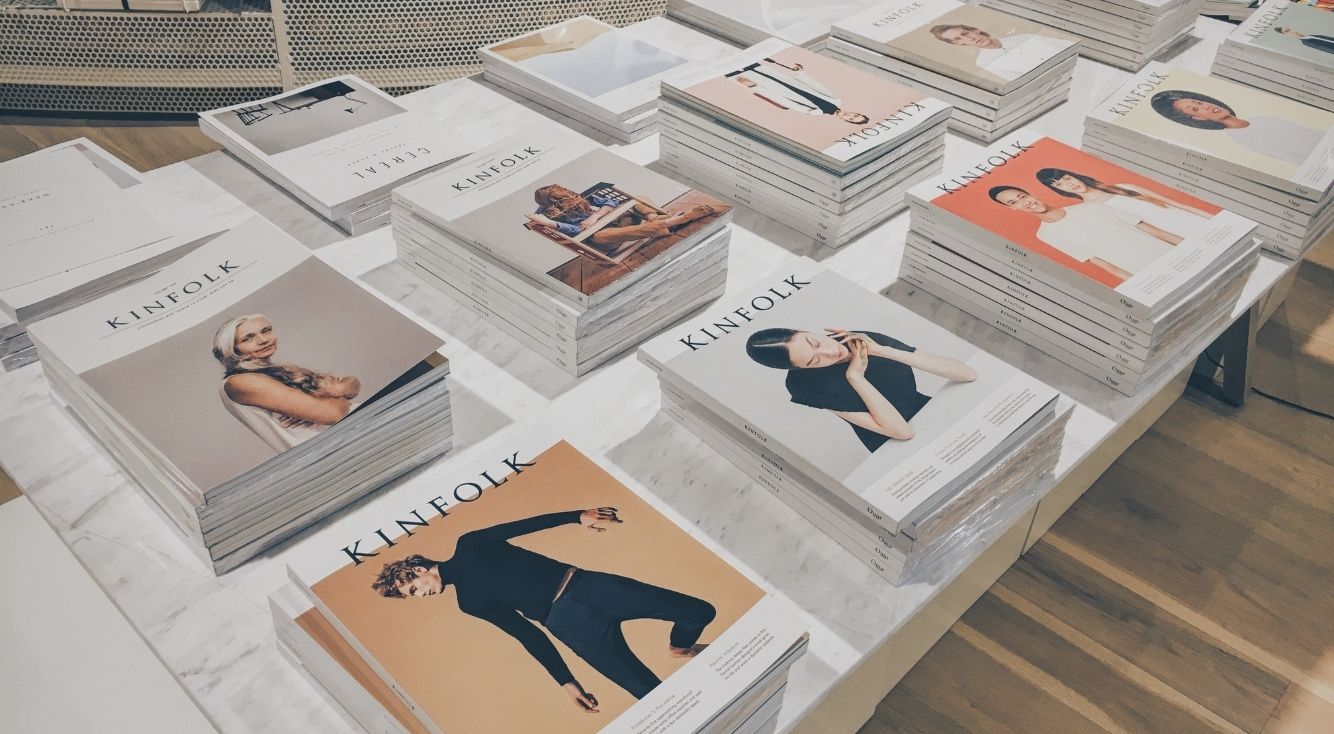
LINEにログインできない!PCでのログインや引き継ぎの設定を解説!
Contents[OPEN]
- 1LINEにログインできない原因【PC/スマホ共通】
- 1.1メールアドレス/パスワードを忘れた
- 1.2メールアドレス/パスワードを何回も入力ミスした
- 1.3「ログイン許可」がオンになっていない
- 1.4認証エラー(ウイルス対策ソフトなど)
- 1.5QRコードの有効期限切れ
- 1.6第三者にアカウントを乗っ取られた
- 2LINEにログインできないときの対処法【PC/スマホ共通】
- 2.1パスワードを再設定する
- 2.2スマホ版アプリでメールアドレスを確認
- 2.3「ログイン許可」をオンにする
- 2.4電話番号でログイン
- 2.5Facebookでログイン
- 2.6QRコードを更新
- 2.7時間を置いて再度試す
- 3LINEにログインできない原因【再インストール・機種変更】
- 4LINEにログインできないときの対処法【再インストール・機種変更】
- 5LINEにログインできない状況を避けるための対策
- 6こんな時はLINEに問合せるべき?
- 7LINEにログインできない時も慌てずに対処していこう!
電話番号でログイン
メールアドレスを忘れてしまってPC版からアクセスできない場合は、代わりに電話番号を使って認証することも可能です。
ただし、電話番号を使って認証できるのは、2016年8月のアップデート以降PC版でLINEのアカウントを作った人のみです。
それ以前にPC版で新規登録していたりスマホで新規登録した人は電話番号を使って認証できないので注意して下さい。
電話番号でログインする際は、以下の通り操作してください。
PC版アプリを起動したら、「電話番号でログイン」をクリックします。

電話番号とパスワードを入力して、「ログイン」をクリックすればOKです。

Facebookでログイン
登録していたメールアドレスや電話番号を忘れてしまってログインできない人も多いかもしれません。
そんな時はFacebookでログインしてみて下さい。
LINEとFacebookを連携していれば、FacebookアカウントにログインすることでLINEにもログインできますよ。
Facebookと連携してLINEにログインする際は、下記の手順で操作を行って下さい。
- 再インストールしたスマホ版アプリを起動したら、「ログイン」をタップ。
- 「Facebookで続ける」をタップ。
- 「Facebookログイン」をタップ。
- 確認画面が表示されたら、「続ける」をタップ。
- LINEと連携しているFacebookアカウントのメールアドレス(もしくは電話番号)とパスワードを入力して、「ログイン」をタップ。
もし、Facebookにログインしようとしてエラーが起きた場合は、下記の項目を一度確認してみて下さい。
- Facebookの「アプリ・ウェブサイト・ゲーム」の設定がオンになっているか?
- Facebookで名前の登録は済んでいるか?
QRコードを更新
QRコードを使ってログインしようとした時にできなかった場合、QRコードの有効期限が既に切れているこが原因として考えられます。
そんな時は、以下の方法でLINEのQRコードを更新してみましょう。
有効期限が切れていた場合、「QRコードの有効期限が切れました。QRコードを更新して下さい。」というポップアップが表示されるので、「確認」をクリックしてポップアップを閉じて下さい。

その後に、QRコードの右下に小さく表示されている矢印マークをクリックすれば新しいものに更新できます。

更新したQRコードを5分以内にスマホのカメラで読み取れば、今まで通りログインできるはずです。
時間を置いて再度試す
上記の対処法を全て試してもLINEにログインできない場合は、ユーザー側ではなくLINE側に問題がある可能性があります。
システムの一時的な不具合により、正しくメールアドレスとパスワードを入力していてもLINEにログインできないことは少なからずあります。
そのため、しばらく時間を置いてから再度メールアドレスとパスワードを入力して、ログインできるか試してみて下さい。
LINEにログインできない原因【再インストール・機種変更】
LINEアプリを再インストールした時や機種変更時に問題が起きる場合、下記の4つの原因が考えられます。
- 「新規登録」から設定を行っている
- パスワードを設定していない
- 旧端末を処分してしまい、電話番号認証ができない
- 事前にFacebook連携をしていない
では、上記の4つの原因について詳しく確認していきましょう。
「新規登録」から設定を行っている
機種変更した場合は、新端末にLINEアプリをインストールして引き継ぎを行う必要があります。
アプリを起動すると、「ログイン」と「新規登録」の2つのボタンが表示されますが、アカウントを引き継ぐには「ログイン」から設定を行わなければなりません。
「新規登録」をタップしてしまうと文字通り新規登録扱いになってしまいます。
スマホ版アプリでは、アカウントを新しく作り直してしまうと、以前使っていたアカウントは削除される仕様になっています。
アカウントが削除されてしまうと、今までのトーク履歴や友だちリスト、購入していたスタンプや着せかえなどのデータも全て消えます。
そのため、機種変更をしてアプリを再インストールした時は、必ず「ログイン」から設定を行いましょう。
また、上手く引き継ぐには、旧端末であらかじめ「アカウントを引き継ぐ」の設定をオンにする必要があるので忘れないようにして下さい。